Hệ điều hành iOS trên iPhone nổi tiếng với khả năng bảo mật cao, tuy nhiên, việc ẩn địa chỉ IP khi lướt web vẫn là mối quan tâm hàng đầu của nhiều người dùng. Bài viết này sẽ hướng dẫn bạn các cách ẩn địa chỉ IP trên iPhone một cách hiệu quả, giúp bảo vệ quyền riêng tư và nâng cao trải nghiệm trực tuyến.
| Tham gia kênh Telegram của AnonyViet 👉 Link 👈 |
Địa chỉ IP là gì và tại sao cần ẩn nó?
Địa chỉ IP (Internet Protocol) giống như một “số nhà” trên internet, giúp xác định thiết bị của bạn khi kết nối mạng. Việc ẩn địa chỉ IP khi lướt web trên iPhone mang lại nhiều lợi ích, bao gồm:
- Ngăn chặn các trang web và nhà quảng cáo theo dõi hoạt động trực tuyến của bạn, thu thập dữ liệu cá nhân và tạo ra hồ sơ người dùng.
- Vượt qua các hạn chế địa lý và truy cập nội dung bị chặn tại quốc gia của bạn.
- Giảm thiểu rủi ro bị tấn công mạng, đặc biệt khi sử dụng mạng Wi-Fi công cộng.
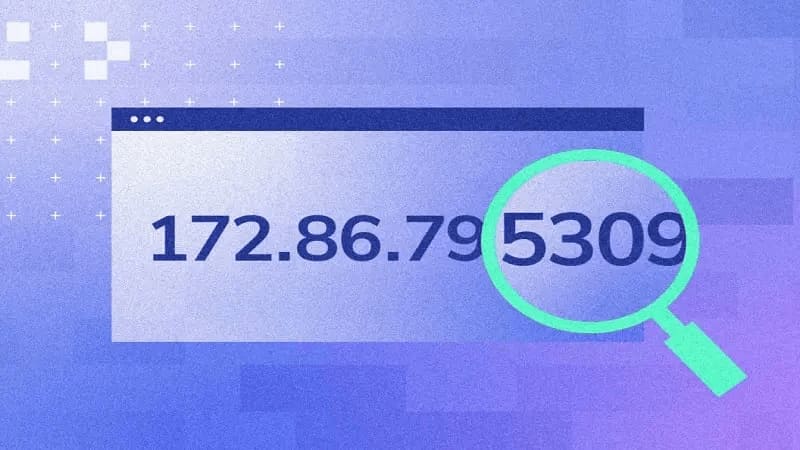
Xem thêm: Cách sử dụng Circle to Search trên iPhone
Hướng dẫn ẩn địa chỉ IP trên iPhone khi duyệt web
Cách 1: Thông qua Cài đặt
Apple đã tích hợp sẵn tính năng “Ẩn Địa Chỉ IP” trong trình duyệt Safari trên iPhone, giúp bạn dễ dàng bảo vệ quyền riêng tư khi lướt web.
Bước 1: Mở ứng dụng Settings trên thiết bị iPhone
Bước 2: Chọn mục Safari.
Bước 3: Cuộn xuống gần cuối trang và nhấp vào Ẩn địa chỉ IP (Hide IP Address).
Bước 4: Chọn ‘Từ trình theo dõi’ để ngăn chặn các trình theo dõi quảng cáo. Tuy nhiên, các trang web vẫn có thể nhìn thấy địa chỉ IP của bạn.
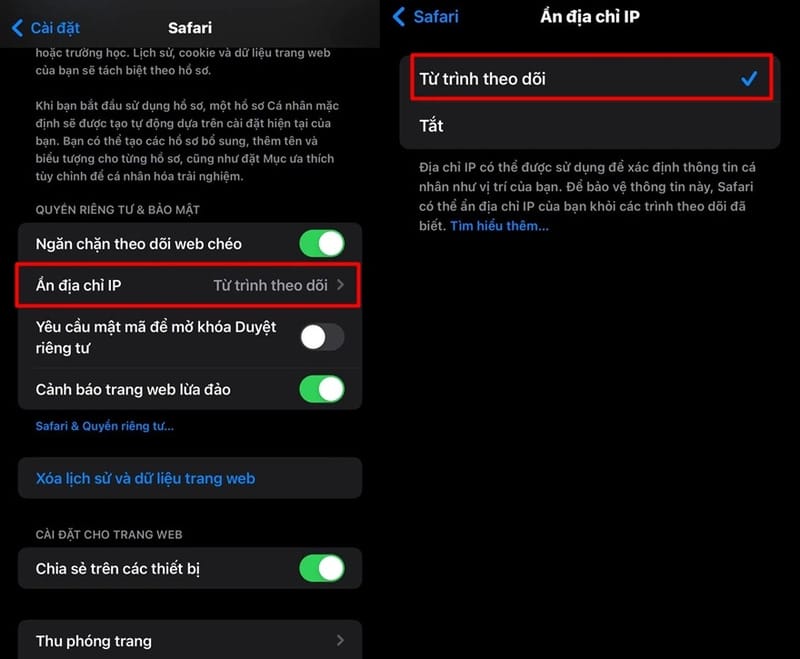
Tuy nhiên, phương pháp này chỉ ẩn địa chỉ IP của bạn khỏi các trình theo dõi quảng cáo, chứ không hoàn toàn ẩn địa chỉ IP thực sự của bạn. Các nhà cung cấp dịch vụ internet (ISP) vẫn có thể thấy địa chỉ IP và hoạt động trực tuyến của bạn.
Cách 2: Sử dụng mạng riêng ảo (VPN)
VPN (Virtual Private Network) là giải pháp hiệu quả nhất để ẩn địa chỉ IP trên iPhone. Lưu lượng truy cập internet được VPN bảo vệ bằng cách mã hóa và chuyển hướng thông qua một máy chủ từ xa, thay đổi địa chỉ IP thực của bạn thành địa chỉ IP của máy chủ VPN.
Cách sử dụng VPN trên iPhone
Bước 1: Tải xuống và cài đặt ứng dụng VPN từ App Store. Có nhiều ứng dụng VPN miễn phí và trả phí, hãy lựa chọn ứng dụng phù hợp với nhu cầu của bạn.
Bước 2: Mở ứng dụng VPN và đăng nhập vào tài khoản của bạn (nếu cần).
Bước 3: Tiếp theo, hãy lựa chọn máy chủ VPN mong muốn để thiết lập kết nối. Bạn có thể chọn máy chủ tại quốc gia khác để truy cập nội dung bị chặn.
Bước 4: Nhấn nút “Kết nối” (Connect) để kích hoạt VPN.
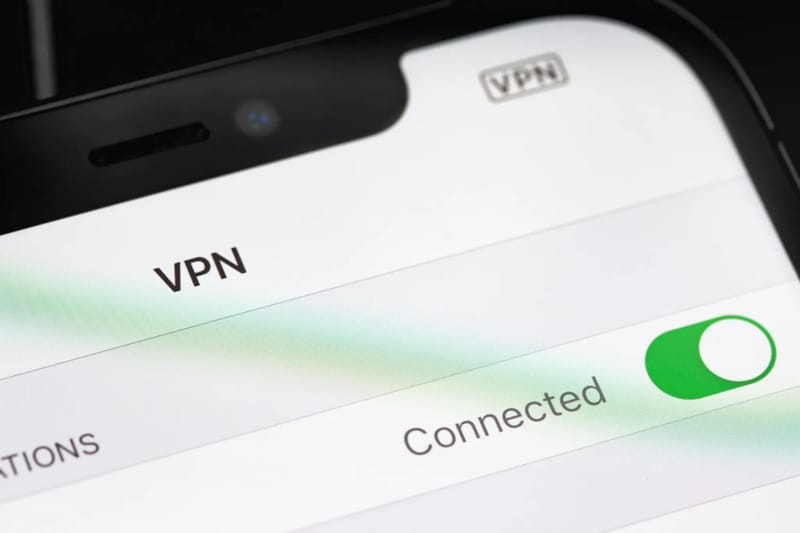
Xem thêm: Mẹo giúp iPhone tự động bỏ qua xác thực CAPTCHA
Lời Kết
Việc ẩn địa chỉ IP trên iPhone không chỉ giúp bạn bảo vệ quyền riêng tư mà còn mở ra cánh cửa đến một thế giới trực tuyến tự do và an toàn hơn. Từ việc sử dụng tính năng có sẵn trong Safari, đến việc lựa chọn VPN phù hợp, bạn hoàn toàn có thể kiểm soát thông tin cá nhân và trải nghiệm lướt web theo cách riêng của mình. Chúc bạn thành công!
Câu hỏi thường gặp
Tôi có thể hoàn toàn ẩn địa chỉ IP của mình trên iPhone không?
Không hoàn toàn. Tính năng ẩn địa chỉ IP trong Safari chỉ ẩn địa chỉ IP của bạn đối với các trình theo dõi quảng cáo. Sử dụng VPN là cách hiệu quả hơn để che giấu địa chỉ IP thực của bạn, tuy nhiên nhà cung cấp VPN vẫn có thể thấy hoạt động trực tuyến của bạn.
Sử dụng VPN có an toàn không?
Việc sử dụng VPN mang lại nhiều lợi ích về bảo mật và quyền riêng tư, nhưng hãy chọn các nhà cung cấp VPN uy tín và đáng tin cậy. Một số VPN miễn phí có thể thu thập và bán dữ liệu người dùng.
Có cách nào khác để tăng cường bảo mật ngoài việc ẩn địa chỉ IP không?
Ngoài việc ẩn địa chỉ IP, bạn nên cập nhật phần mềm thường xuyên, sử dụng mật khẩu mạnh và đa dạng, cẩn trọng khi kết nối với mạng Wi-Fi công cộng, và tránh truy cập vào các trang web không đáng tin cậy.

















